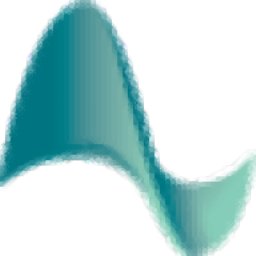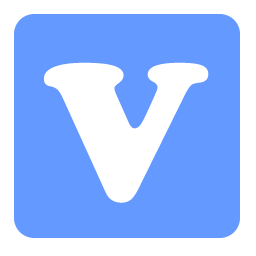Transcribe(音频转录)
v9.40大小:58.3 MB更新:2024/09/21
类别:音频处理系统:WinAll
分类分类

大小:58.3 MB更新:2024/09/21
类别:音频处理系统:WinAll
Transcribe提供音频转录功能,可以将任意MP3、WAV添加到软件播放,从而帮助用户转录内容,方便以后自己创建新的音乐,也方便对曲谱编辑,例如可以导入钢琴曲到软件上直接播放,播放的过程就可以对音频添加标记,支持添加小节和节拍,可以对小节重复播放,也支持显示文本区域,方便用户自由编辑文本内容,也可以显示显示钢琴卷,包括钢琴卷左侧的钢琴,方便用户跟随播放的音乐开始转录内容,如果你需要这款软件就可以下载使用!
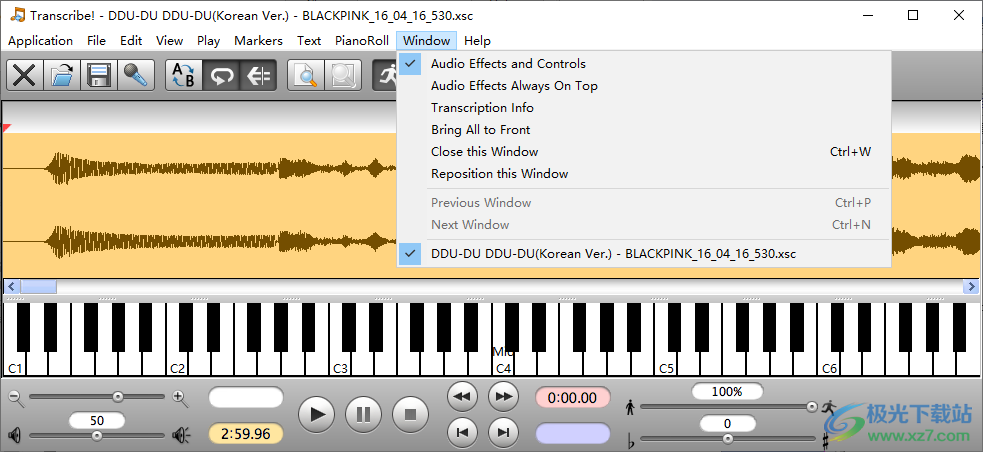
“钢琴卷”视图显示转录!'他试图猜测正在演奏的音符。
频谱分析功能,可以帮助识别在任何选定时刻播放的音符。
根据音符猜出和弦。
内置钢琴键盘,您可以点击它来提供参考笔记。
可选择普通立体声播放或灵活的混音器,包括“卡拉OK”(反相混音)模式。
31波段图形EQ。
调谐控制加/减3个八度音阶,单位为半音的百分之一(分)。
转换仪器的特殊处理。
速度控制从1/20速度到双倍速度。
显示与音频同步的视频(如果存在)。
支持视频字幕。
支持多个音轨(例如不同的语言)。
导出更改了速度/音高等的声音和视频文件,适合在其他程序中播放。
自动化-你可以使用脚本文件告诉转录!自动处理声音文件或播放它们。
“文本区”,您可以在其中添加任意的文本注释(歌词、和弦符号、评论等)。
Tempo计算,基于您放置的标记。
Transcribe!该应用程序是一个助手,为那些有时想从录音中找出一段音乐,以便自己写出来或播放的人提供帮助。抄写也被许多人用于随玩练习和语音转录。
转录音乐的常用技巧是反复听每一段音乐,用你的耳朵和大脑来了解发生了什么。除非你有完美的音高,否则你还需要一架钢琴或一把吉他来检查哪个音符是哪个音符。
然而,传统的音乐播放器(无论是硬件还是软件)实际上是为那些想听整首曲目的人设计的。它们对于转录音乐是非常不方便的,因为它们不是为这个目的而设计的。
Transcribe并没有从根本上改变倾听和解决问题的过程,但它提供了帮助,使其更容易、更快。
音乐以滚动波形显示的形式呈现,您可以放置小节、小节和节拍的标记,并为这些标记命名,这样您就可以随时知道自己在哪里。播放界面灵活且响应迅速,例如,您可以在继续播放时更改循环点、播放速度、音高等。
“导航栏”提供了工件的整体图片和您放置的标记。你可以点击它立即跳到任何一点。可以保存和调用多个循环。
有许多与选择和播放相关的命令,您可以通过完全可配置的键盘快捷键来控制它们。
如果你愿意,你可以使用各种踏板来控制播放,允许免提操作-用脚启动和停止播放。
您可以配置“全局快捷键”,即即使在转录时也能工作的键盘快捷键!不是活动应用程序。因此,您可以使用乐谱包来编写转录,同时仍然可以控制转录!使用键盘(或者踏板,如果你有)播放。
1、将Transcribe直接安装到电脑,可以设置软件的安装地址
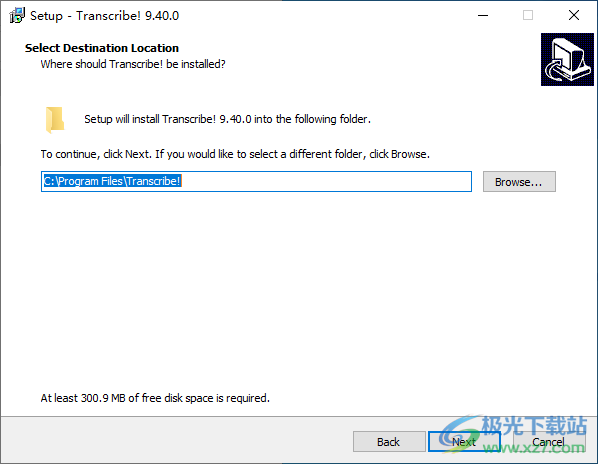
2、提示软件的安装进度条界面,等等安装结束

3、将补丁FFF.Keygen.Patch.exe复制到软件的安装地址打开,点击patch
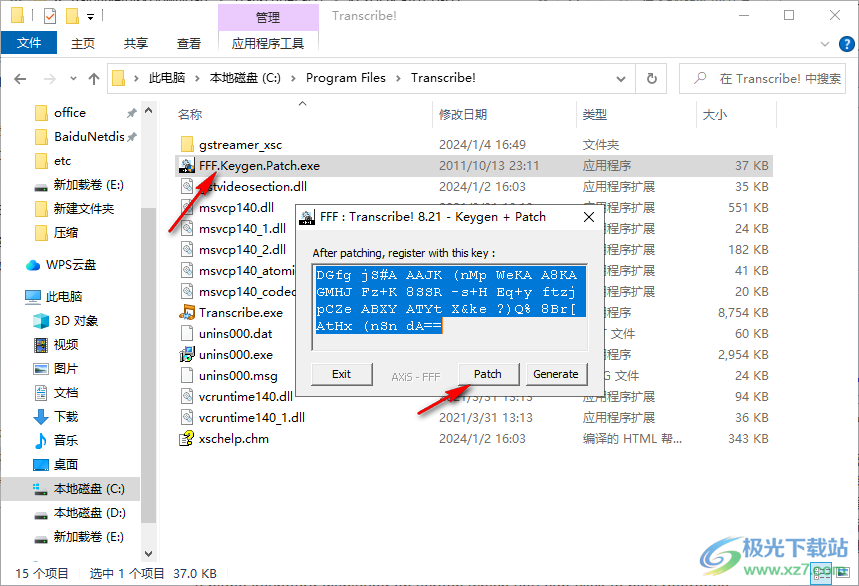
4、弹出主程序加载界面,将Transcribe.exe打开
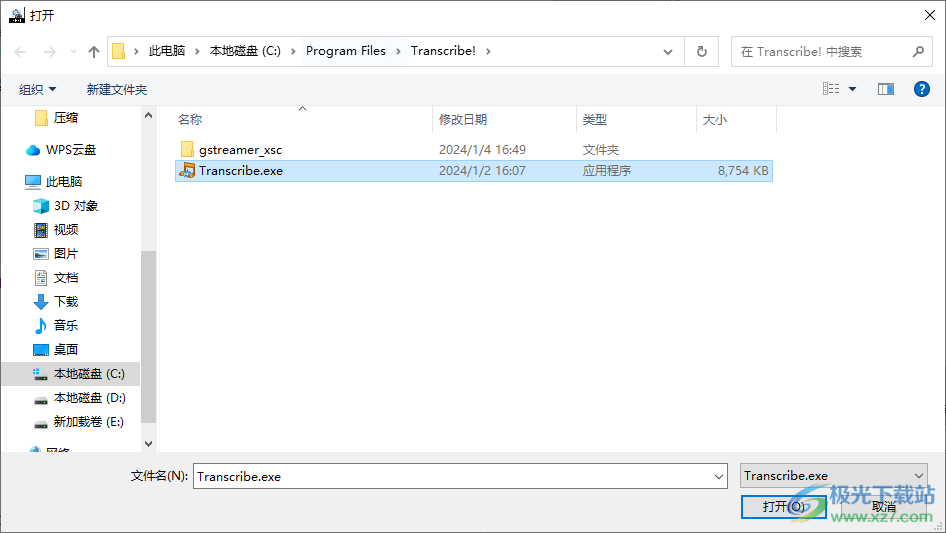
5、启动Transcribe软件,点击View Or Enter License Key
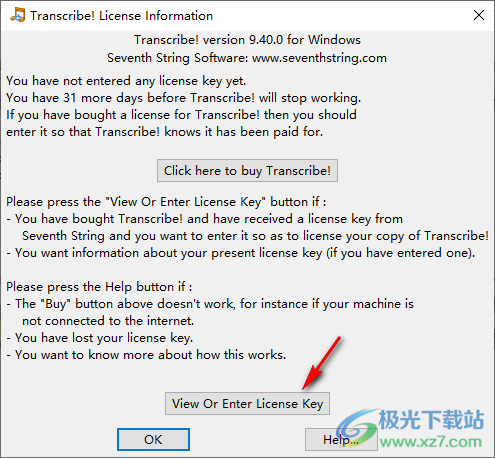
6、点击generate显示新的注册码,将其复制到软件的激活窗口
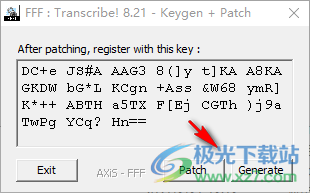
7、如图所示,粘贴注册码就可以点击OK,这样就可以激活了
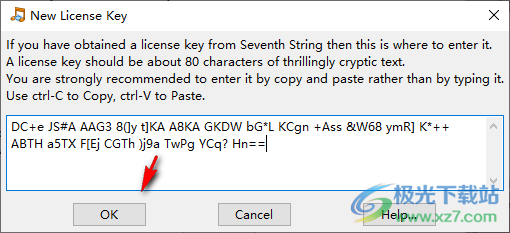
8、提示This license key is good.说明这款软件已经可以正常使用
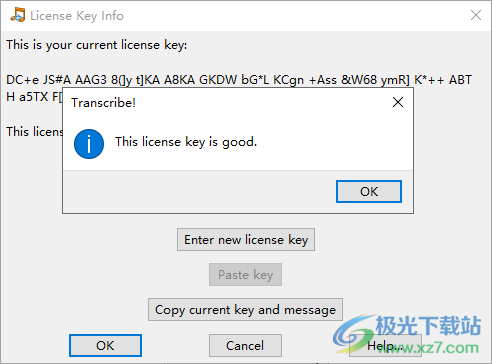
9、启动软件就可以添加新的音频文件到软件分析,直接添加MP3、WAV
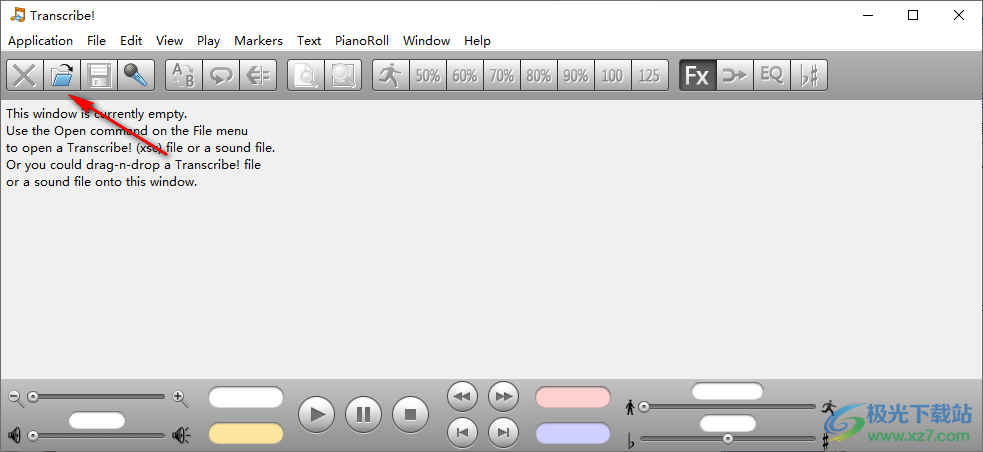
10、如图所示,添加文件界面可以随意选择支持的音频文件,点击open
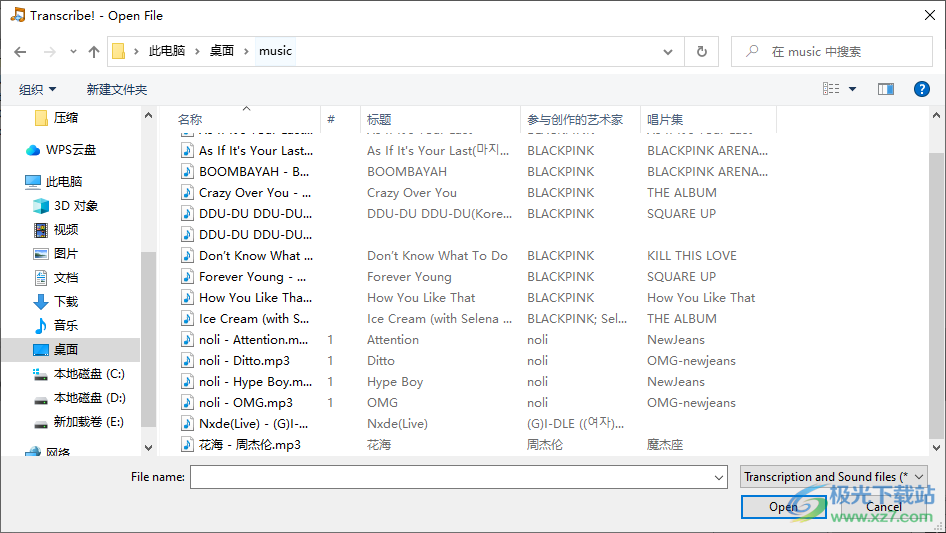
11、随后就可以在软件上播放音频了
New Section Marker新建节标记
New Measure Marker新建度量标记
New Beat Marker新节拍标记
Delete Selected Markers删除所选标记
Equally Space Selected Markers等间距选定标记
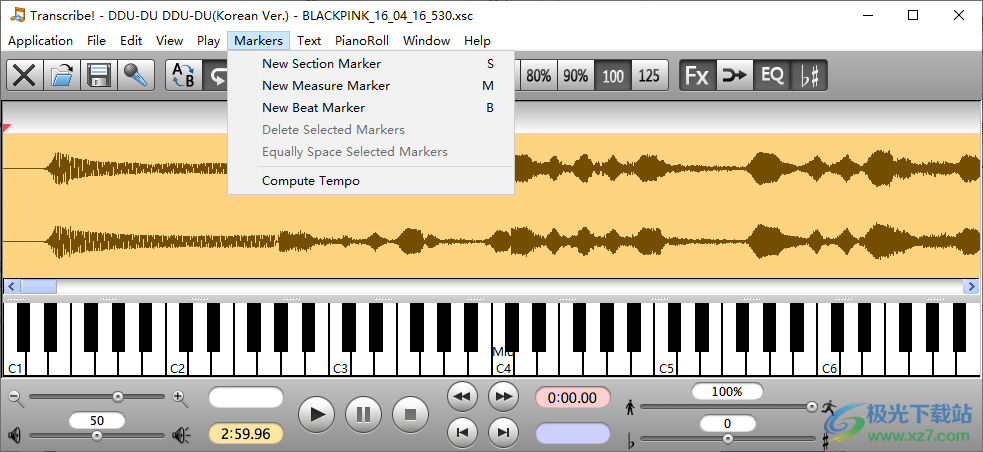
12、也可以打开MIDI界面,方便用户通过MIDI录入音频内容
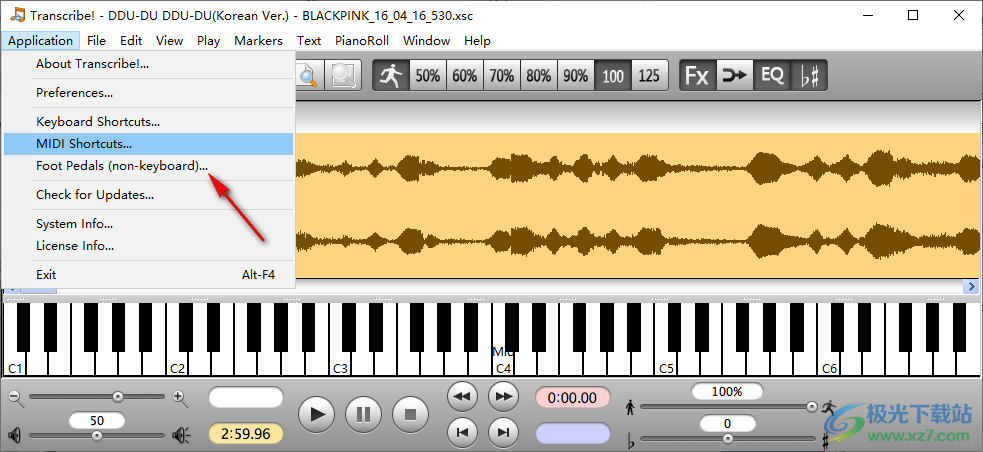
13、更多软件的操作就可以在Transcribe! Help.查看
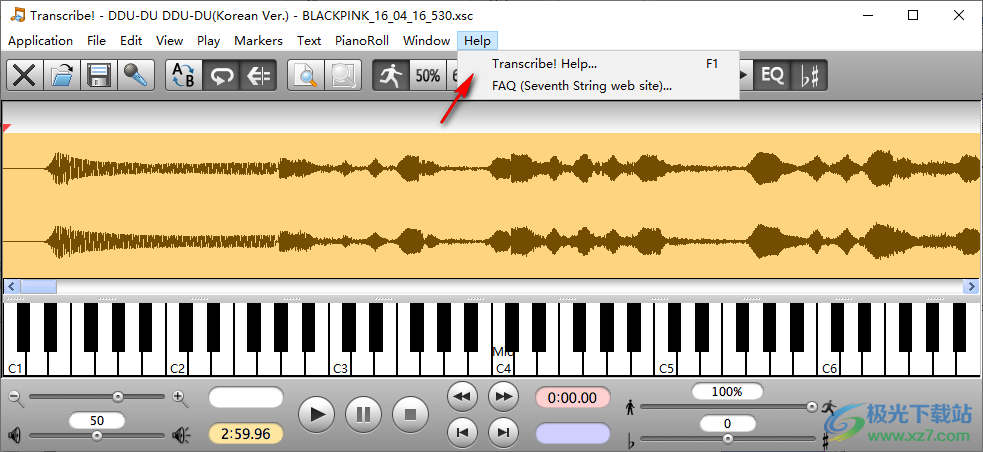
一、首选项-常规
启动时重新加载打开的窗口。
如果选中此项,则在启动转录时!将重新打开上次关闭时打开的窗口。如果此选项处于启用状态,那么您仍然可以通过在转录时按住shift键来防止这种情况发生!发布。
CPU减少。
这将减少播放过程中使用的处理器功率。这纯粹是一个图形问题,不会影响播放质量。它只是降低了刷新显示的速度,这将导致屏幕上的波形和播放位置滚动移动变得稍微不那么平滑。
大光标。
在某些高分辨率屏幕上,根据您的Windows设置,转录!'s的游标可能非常小。在这种情况下,您可以选中此框,使它们变大。您需要重新启动转录!以查看更改此偏好后的效果。
播放后的Live Spectrum。
这意味着,频谱以及音符和和弦猜测都会定期更新,以在音乐播放时跟随音乐。这需要额外的处理能力,所以如果你的电脑跟不上,就不要使用它。
演奏时计算钢琴滚转。
有时,在某些机器上,在演奏时在后台计算钢琴滚动数据可能会导致播放中断(退出)或标记放置延迟(在演奏时按“M”,标记会比所需点晚结束)。如果这种情况发生在您身上,则可以禁用此选项,这意味着只有在停止播放时才会计算钢琴滚转数据。此外,如果完全关闭“钢琴滚转”视图(在PianoRoll菜单上),则根本不会计算钢琴滚转数据。
显示工具提示。
工具提示是带有描述性文本的黄色小弹出框,当你将鼠标指针放在工具栏按钮等上时就会出现。它们对初学者很有用,但如果它们让你讨厌,你可能想关闭它们。
关闭最后一个窗口会立即关闭应用程序。
照它说的做。有关此问题的更多讨论,请参阅此处。
将新的转录文件默认为与声音文件相同的文件夹。
默认情况下,当您创建新的转录文件时(即,如果您加载声音文件,然后第一次保存),要保存的初始文件夹将与上次保存新转录文件的文件夹相同。当然,您可以选择任何所需的文件夹。但是,如果您选中此框,则要保存的初始文件夹将与声音文件所在的文件夹相同。如果声音文件位于只读位置(如音频CD),则这将不会非常有用。
最近的文件列表:有多少条目?
您希望在“文件”菜单上的“最近打开的文件”列表中看到多少个最近打开的转录文件?(默认值16,最大值32)
最近的文件列表:是否显示文件夹?
默认情况下,显示在“最近使用的文件”列表(在“文件”菜单上)中的转录文件以及文件夹信息。在这里,您可以选择是否只显示名称,而不显示文件夹信息。
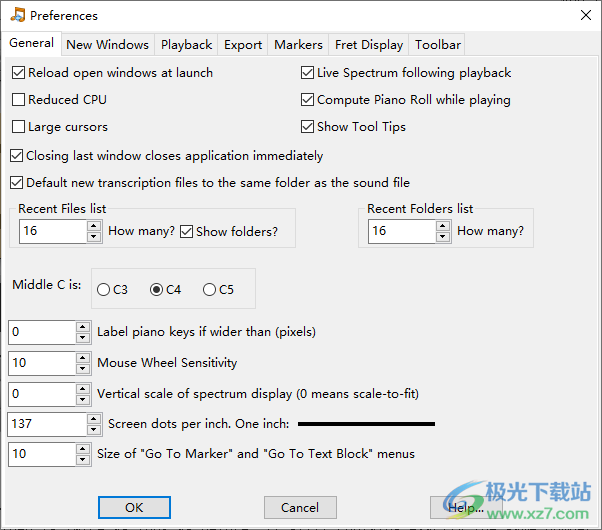
二、首选项-新窗口
在这里,您可以指定您对新转录的初始状态的偏好,当它们首次通过加载声音文件创建时。
一旦保存了一个转录(xsc)文件,许多关于转录的内容都会保存在那里,并在您再次加载该转录文件时重新加载。但是,当您加载声音文件以创建新的转录时,还没有转录文件,因此将使用默认值。
“设置上一会话的位置”
您可以选择转录的位置和大小!”s打开的第一个转录窗口被确定。如果您选中此框,则它将从上次关闭转录时打开的最后一个窗口的位置设置!。否则,它将从存储的默认位置设置,您可以通过首先将转录窗口移动到所需位置来设置,然后选中“从当前窗口设置默认值”并按“确定”。
如果您选中“从当前窗口设置默认值”框,则当您按下“确定”时,您的首选项将从当前窗口的状态设置。关于保存音频效果设置,有三种选择:
默认情况下无。
这意味着新创建的转录将不会产生任何影响。
保留现有默认值。
正如它所说。仅当您过去保存过默认Fx设置时,才会显示此选项。
设置当前转录的默认值。
正如它所说。例如,您可以设置半速,然后使用此选项。如果你这样做,那么新创建的转录将以一半的速度开始。
以下是“从当前窗口设置默认值”时保存的内容列表:
转录窗口的位置和大小。
“始终在顶部”
所有音频效果(可选,如上所述)。
是否显示文本区域以及要使用的字体。
是否展示钢琴卷。
是否在钢琴卷的左侧显示钢琴及其位置(上下音符)。
钢琴曲音符显示的灵敏度。
是否显示视频,以及默认的视频大小。
是否显示导航栏。
是否显示光谱。
是否显示注释猜测。
是否显示和弦猜测。
是否将波形显示为单声道。
是否在波形上显示dB校准线。
是否在波形上方和导航栏中显示时间线。
是否在波形上方和导航栏中显示循环线。
是否“适合整个文件”(水平缩放)。
环路模式打开/关闭,以及是否应用环路延迟。
滚动模式打开/关闭。
钢琴音域(高音和低音)。
分离器位置。
视图的水平缩放。
是否显示阀杆选择器(位于上部工具栏下方)。
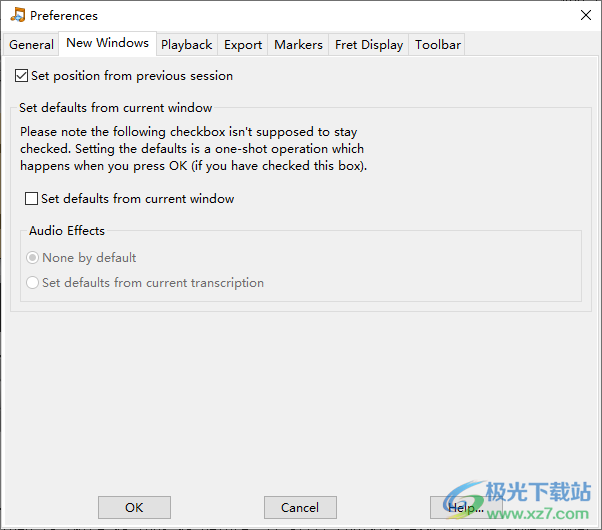
三、首选项-播放
将提示/回顾限制在当前播放的区域内。
假设您正在播放您选择的循环。通常,如果你使用提示/回顾,那么这将带你走出循环,穿过整个轨道。但是,如果您选中此框,提示/审查将不会带您离开所选区域。
使用压缩机以防止数字过载。
抄写有一个压缩器/限制器,所以如果你把音量或EQ调得太高,你会得到压缩而不是失真,下面工具栏的音量滑块下面会出现一个红色条,显示压缩量。如果你不喜欢,可以把它关掉。
暂停播放点跟随选择。
有些人喜欢在不播放时保持“暂停”模式,并且从不按下“停止”按钮。在这种情况下,选择此选项非常有用。这意味着,无论何时更改选择或当前点(例如,通过单击波形),如果暂停,则暂停的点将移动到新选择的点。
胖游戏位置指示器(为了更好的可见性)。
在某些屏幕上,可能很难看到播放位置指示器。这使它更胖。
在后台时继续播放。
问题是,当你点击其他应用程序将其带到前台时,你想要转录吗!继续玩还是停下来?注意转录!”s的Help Viewer和Video Viewer实际上是不同的应用程序,因此如果取消选中此选项,则当您将其中任何一个窗口放在前面时,播放将停止。
加载时自动播放。
当你加载一个文件时,它会立即开始播放,就像你按下了工具栏上的“播放”按钮一样。
用鼠标滚轮擦洗。
选择此选项后,您可以在波形配置文件或视频窗口上使用鼠标滚轮进行前后拖动。有关此功能的完整文档,请参阅鼠标命令。
如果未选择此选项,则在波形配置文件上使用鼠标滚轮将滚动波形。
播放循环延迟。
当循环播放打开时,您可以选择在每次播放片段后暂停,然后再开始播放。这给了你一点时间来思考和写下你听到的。
最小值:0最大值:100默认值:0(第十秒)。
经验丰富的用户注意:为了快速调整延迟,有一个名为“PlayLoopDelaySetCurrent”的命令,它将延迟设置为等于当前选择的长度。之所以提供这一点,是因为有些人喜欢延迟与所选循环的长度相同。或者,如果您想要一个度量的延迟,那么只需选择一个度量(任何度量),此命令将设置延迟。此命令没有菜单项或默认键盘快捷方式,因此如果要使用它,您需要自己配置键盘快捷方式。
播放开始延迟。
有一个命令PlaySelectionDelayStart(默认快捷键移位空格键),它将在延迟后开始播放,以便在播放开始前有时间做好准备。此首选项用于设置延迟量,并且仅影响此命令。
最小值:0最大值:100默认值:0(第十秒)。
如果您已从以前版本的转录更新!则不会自动定义shift空格键快捷方式,如果要使用它,您需要自己配置一个键盘快捷方式。或者按键盘快捷方式对话框中的“默认”按钮
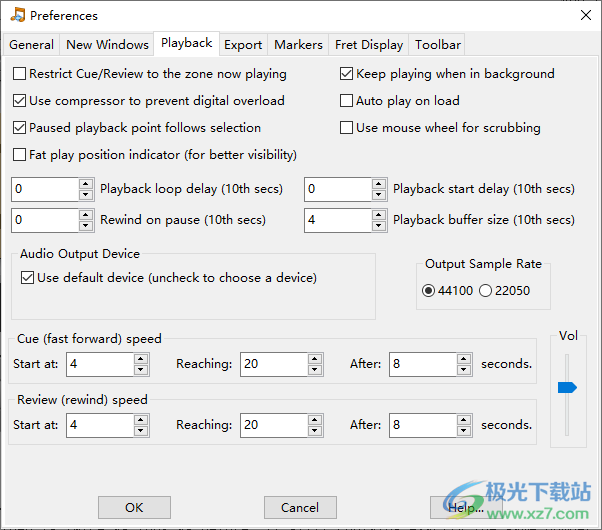
四、首选项-导出
默认导出的声音文件与声音文件位于同一文件夹中。
默认情况下,导出声音文件时,要保存的初始文件夹将与上次导出声音文件的文件夹相同。当然,您可以选择所需的任何文件夹。但是,如果选中此框,则导出的初始文件夹将与声音文件所在的文件夹相同。如果声音文件位于只读位置(如音频CD),则此操作将无效。
声音压缩设置
“导出声音文件”和“录制新声音文件”命令导致转录!在磁盘上生成声音文件,如果您想生成较小的文件,它们允许您选择压缩音频格式。此首选项页面允许您配置所使用的压缩类型。
我们使用GStreamer来生成压缩的声音文件,并在此页面上提供mp3、m4a和Ogg Vorbis的预设,每种预设都具有高质量(立体声约为256 kbits/sec)或中等质量(立体声为约128 kbits/sec)。所以最简单的事情就是选择其中一个。
但是,您也可以使用自己的自定义设置。例如,如果你想以不同的比特率生产m4a,那么你应该(1)点击“高质量m4a”(2)点击“自定义设置…”按钮。这将打开一个对话框,显示用于此压缩的实际GStreamer元素。你可以看到数字256000和160000分别用于立体声和单声道-这些是比特率,所以你可以更改它们。并非所有编码器都允许所有比特率。然后单击“确定”,您将看到现在为您的自定义设置选择了“自定义”单选按钮。再次单击“确定”保存这些设置并退出对话框。
有关GStreamer元素的更多详细信息,请参阅GStreamer文档,但其基本思想是,控制台中的以下命令将发现系统上安装了哪些插件(元素),尽管并非所有插件都用于音频:
gst-检查-1.0
发现你有一个编码器(例如“vorbisenc”)后,你可以
gst-检查-1.0伏比森
以找到它具有什么属性(例如比特率等)。
最好在线搜索如何使用任何给定的编码器。例如,您可以在控制台的命令行上在线找到如何将文件重新编码为ogg的说明:
gst-launch-1.0 filesrc位置=<filename>!decodebin!vorbisenc质量=0.5!oggmux!filesink位置=<filename.ogg>
因此,转录的相关元素!是“vorbisenc quality=0.5!oggmux”,因为vorbisencs执行编码,然后oggmux将结果打包到ogg文件中。
视频压缩设置
导出视频时,如果原始视频的质量非常高,则可能需要降低质量以获得较小的导出文件。使用此设置,您可以限制导出视频的比特率(此处以每分钟MB为单位指定)。此限制适用于视频,不包括音频,因此由于添加了音轨,导出的视频将比此图所示的稍大。只有当原始视频的比特率高于此处指定的数字时,此限制才有任何效果。
严格来说,此限制指定原始视频的每分钟MB数,而不是导出视频的每分MB数。如果以正常速度和每分钟10兆字节导出一分钟的视频,则导出的视频部分(与音频部分相反)的大小将为10兆字节。如果以一半的速度重复导出,则导出的视频将为两分钟长,但大小仍为10 MB。这是有道理的,因为即使导出的视频是以前的两倍长,它仍然包含完全相同数量的视频帧。
设置为0表示不应用任何限制。设置为10表示质量合理,设置为20表示质量良好。如果你不太在意质量,那么你可以低至2或3,仍然可以得到一些值得观看的东西。
最小值:0最大值:20默认值:20。

TTSMaker马克配音音频处理92.4 MBv2.0 免费版
详情实时RVC变声器音频处理2.52 GBv2.7 最新免费版
详情vocaloid5软件(声音合成)音频处理436 MB中文版
详情cool edit pro 2.1中文版音频处理40.84 MBv2.1
详情cubase5音频处理90.80 MBv5.5.3.651
详情melodyne5汉化版音频处理67.60 MBv5.1.1.03 中文版
详情云梦江湖AI变声器音频处理2.08 GBv1.2 官方版
详情studio one3中文版音频处理177.00 MBv3.5.6 汉化版
详情sonicstage中文版(索尼传歌软件)音频处理76.61 MBv5.1 win10版
详情sonicstage 4.3 windows 10 音频处理91.80 MBv4.3 中文版
详情牛学长变声精灵音频处理2.11 MBv1.7.0 官方版
详情sia smaartlive7中文版音频处理33.10 MBv7.2.1
详情iMyFone MagicMic(魔法麦克风)音频处理4.46 MBv5.2.6 官方版
详情久久听战歌网dj版音频处理22.00 KBv4.1 绿色版
详情dj打碟软件音频处理37.77 MBv8.2 汉化版
详情文字转MP3软件(NextUp TextAloud)音频处理24.4 MBv4.0.64
详情JP-Word简谱编辑音频处理44.0 MBv6.50 官方版
详情PreSonus Studio One 6 Professional(音乐制作)音频处理293 MBv6.5.2
详情Renee Audio Recorder Pro(录音)音频处理17.8 MBv2022.04.02.47
详情adobe audition win7系统音频处理225.00 MB最新版
详情adobe audition cs6 精简版音频处理73.00 MB免安装版
详情pluraleyes4汉化版音频处理227.00 MBv4.1.4 中文版
详情auto tune软件(修音插件)音频处理34.00 MBv8.1.2.0 免费版
详情都叫兽音频编辑软件(Renee Audio Tools)音频处理40.8 MBv1.0 免费版
详情Edge TTS文本转语音工具音频处理26.7 MBv1.9.7.4 绿色版
详情Transcribe(音频转录)音频处理58.3 MBv9.40
详情adobe audition 2015音频处理126.70 MB官方版
详情cooledit汉化版音频处理19.15 MBv2.1 官方正版
详情flstudio 20中文版音频处理664.00 MBv20.0.3.542
详情PC Equalizer(PC均衡器)音频处理6.79 MBv1.3.3.3 官方版
详情Antares Auto-Tune Pro(音频插件)音频处理109 MBv9.1.0 官方版
详情adobe audition cc 2018中文版音频处理571.00 MBv11.0.0.199 官方版
详情创新7.1声卡效果包音频处理206.00 KB免费版
详情virtual dj打碟软件音频处理461 MBv2025
详情viper4windows最新版音频处理11.92 MBv1.0.5 官方版
详情adobe audition cc2024版音频处理457.50 MBv12.0
详情BandLab Cakewalk64位免费中文版音频处理1.17 MBv2022.09 免费版
详情Tag&Rename中文免费版音频处理7.74 MBv3.9.15
详情Virtual Audio Cable(虚拟声卡)音频处理695 KBv4.67 官方版
详情SyncAudio(同步听)音频处理84.0 MBv1.0.2.7 免费版
详情点击查看更多
dj打碟软件音频处理37.77 MBv8.2 汉化版
详情cool edit pro简体中文版音频处理41.00 MBv2.1 正式版
详情cool edit pro中文特别版音频处理41.00 MBv2.1 最新版
详情音量调节器汉化版音频处理171.00 KBv1.8 绿色般
详情音频混音剪辑大师软件音频处理8.61 MBv6.9 正式版
详情mp3剪切器音频处理5.01 MBv13.1 绿色版
详情slam官方版(csgo语音工具)音频处理13.00 MBv1.5.4 免费版
详情adobe audition2.0中文版音频处理28.50 MBv2.0 精简版
详情漫步者煲箱工具电脑版音频处理378.00 KBv1.01 pc端
详情windows录音精灵音频处理1.77 MB电脑版
详情点击查看更多
mp3文件剪切器电脑版音频处理51.00 MBv2.35.6 pc版
详情adobe audition 2015音频处理126.70 MB官方版
详情windows录音精灵音频处理1.77 MB电脑版
详情adobe audition3.0中文版音频处理41.52 MBv3.0 官方版
详情mp3录音小精灵电脑版音频处理826.00 KB正式版
详情宏乐录音棚电脑版音频处理12.00 MBv13.6.8822 最新版
详情singing tutor官方版音频处理8.20 MBv2.2 免费版
详情小快笔录音整理工具官方版音频处理67.00 MBv7.1.0 绿色版
详情dj音乐编辑器2020版音频处理59.11 MBv1.93 pc版
详情sound forge官方版音频处理24.80 MBv9.0 电脑版
详情srs audio essentials音效增强软件音频处理25.28 MBv1.2.3 特别版
详情adobe audition2.0中文版音频处理28.50 MBv2.0 精简版
详情电音精灵电脑版官方版音频处理27.00 MBv6.6 正式版
详情acoustica basic edition电脑版音频处理6.09 MBv6.0 免费版
详情audition windows 10版音频处理225.00 MB电脑版
详情音量调节器(soundvolumeview)音频处理202.00 KBv2.06 中文绿色版
详情耳机煲机精灵音频处理4.91 MBv1.0 绿色版
详情音乐梦想家全能作曲软件2020音频处理43.47 MBv9.66 官方免费版
详情k歌伴侣全能免费版音频处理65.90 MBv14.6.0.0 最新版
详情xplay煲机精灵软件音频处理15.58 MBv1.0 绿色版
详情adobe audition win7系统音频处理225.00 MB最新版
详情adobe audition cc 2017中文版音频处理126.70 MB官方版
详情cubase8元素版音频处理2.28 GBv8.5.15 免费版
详情futuredecks dj pro电脑版音频处理20.00 MBv3.6.4.0 官方版
详情sony sound organizer 2 software音频处理78.00 MBv2.0.3 官方版
详情mp3分割器免费版音频处理796.00 KBv2.3.3.0 电脑版
详情男女变声工具音频处理449.00 KBv3.0 官方版
详情漫步者煲箱工具电脑版音频处理378.00 KBv1.01 pc端
详情exact audio copy中文版音频处理4.80 MBv1.5 汉化版
详情zealot all video sound extractor电脑版音频处理1.75 MBv3.6 pc端
详情爱调音官方版音频处理87.10 MBv1.1 最新版
详情reaper汉化版音频处理9.70 MBv5.965 正式版
详情dj打碟软件音频处理37.77 MBv8.2 汉化版
详情magic audio recorder官方版音频处理7.30 MBv7.4.0.11 最新版
详情wavosaur软件音频处理305.00 KBv1.30 正版
详情cool edit pro中文特别版音频处理41.00 MBv2.1 最新版
详情cool edit pro简体中文版音频处理41.00 MBv2.1 正式版
详情mp3directcut中文版音频处理281.00 KBv2.22 官方版
详情kontakt6采样机音频处理444.70 MBv6.0.3 中文pc版
详情作曲大师电脑版音频处理56.70 MBv9.6 免费版
详情点击查看更多